إنشاء صفحة أرشيف مخصصة في ووردبريس يحسن بشكل كبير من سهولة تصفح موقعك واكتشاف محتواه.
في DoctorMega، قمنا بتنفيذ صفحة أرشيف مخصصة لنا لمساعدة القراء على الوصول بسهولة إلى مجموعتنا الواسعة من منشورات المدونة والبرامج التعليمية.
صفحة أرشيف مصممة جيدًا تحسن تجربة المستخدم، وتزيد من التفاعل، وتحسن أيضًا من السيو من خلال توفير هيكلية واضحة للموقع. تعد هذه الصفحة مفيدة للمواقع الغنية بالمحتوى، والمدونات، والمجلات الإلكترونية حيث قد يرغب الزوار في التعمق في مواضيع محددة.
في هذه المقالة، سنوضح لك كيفية إنشاء صفحة أرشيف مخصصة في ووردبريس.
لماذا إنشاء صفحة أرشيف مخصصة في ووردبريس؟
تهدف صفحة الأرشيف إلى عرض قائمة مرتبة زمنيًا لمنشوراتك السابقة، مما يسهل على الزوار استكشاف محتواك بناء على تواريخ النشر.
إذا كنت مدون، فإن وجود صفحة أرشيف أمر ضروري. فهي تتيح للمستخدمين الوصول بسهولة إلى المنشورات القديمة دون الحاجة إلى تصفح المدونة بأكملها.
قد ترغب في إنشاء صفحة أرشيف مخصصة إذا لم يكن قالبك الحالي مزود بصفحة أرشيف. حتى لو كان مزود، فقد ترغب في تخصيصها لتناسب احتياجاتك.
في DoctorMega، نستخدم صفحة أرشيف مخصصة تتضمن زر يرشد المستخدمين إلى مجموعة أدلة DoctorMega. بهذه الطريقة، يمكن للقراء الجدد النقر عليها ببساطة للاطلاع على موارد الدليل الشاملة لدينا.
كما ننظم جميع منشورات مدونتنا حسب السنوات والأشهر، ليسهل على القراء الاطلاع على المقالات المنشورة في فترة زمنية محددة.

هنا، أضفنا أيضًا فئات ووسوم موقعنا إلى صفحة الأرشيف المخصصة.
بهذه الطريقة، يمكن للزوار العثور بسهولة على المنشورات القديمة التي قد تهمهم. إذا فعلت ذلك لمدونتك، فستكون لديك فرص أفضل لزيادة مشاهدات صفحتك وتقليل معدل الارتداد.

مع وضع ذلك في الاعتبار، لنلقِ نظرة على كيفية إنشاء صفحة أرشيف مخصصة في ووردبريس، بغض النظر عن القالب الذي تستخدمه.
استخدم الروابط السريعة أدناه للانتقال مباشرة إلى الطريقة التي تريدها.
- الطريقة 1: إنشاء تمبلت أرشيف مخصص باستخدام محرر الكتل (بدون اضافة)
- الطريقة 2: إنشاء صفحة أرشيف ووردبريس مخصصة باستخدام Seedprod (مستحسن)
الطريقة 1: إنشاء تمبلت أرشيف مخصص باستخدام محرر الكتل (بدون اضافة)
إذا كنت تستخدم قالب قائم على الكتل، فإن محرر الموقع الكامل يسهل تصميم تمبلت صفحة أرشيف مخصص.
لا تعمل هذه الطريقة مع جميع القوالب، لذا إذا لم تكن تستخدم قالب ووردبريس قائم على الكتل، فننصحك باستخدام منشئ صفحة.
للبدء، قم ببساطة بـ إنشاء صفحة جديدة أو افتح صفحة موجودة تريد استخدامها كأرشيف. في القائمة الموجودة على الجانب الأيسر، انقر فوق علامة التبويب ‘الصفحة’، ثم حدد الرابط بجوار ‘تمبلت’. قد يختلف نص الرابط الدقيق وفقًا للتمبلت الذي تستخدمه حاليًا.

ستظهر الأن نافذة منبثقة تحتوي على التمبلت الحالي لديك.
كل ما عليك فعله هو المضي قدمًا والنقر على أيقونة ‘تمبلت جديد’.
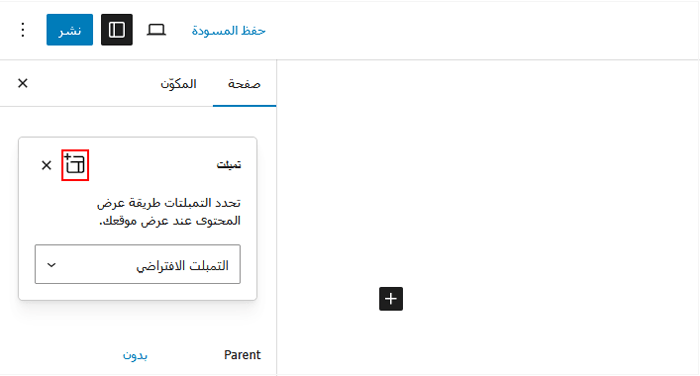
في النافذة المنبثقة، اكتب اسم لتمبلت الصفحة المخصص. اسم التمبلت هذا للرجوع إليه فقط، لذا يمكنك استخدام أي شيء تريده.
بعد ذلك، اذهب وانقر على ‘Create’ لبدء تشغيل محرر التمبلت.

يعمل محرر التمبلت بشكل مشابه لـ محرر كتل ووردبريس القياسي.
لإضافة كتل إلى صفحة أرشيفك المخصصة، انقر ببساطة على زر ‘+’ الأزرق. يمكنك بعد ذلك السحب والإفلات لإضافة الكتل إلى تخطيطك.

بما أننا ننشئ صفحة أرشيف مخصصة، فمن الأفضل عادة إضافة قسم ‘الأرشيف’. تتيح كتلة ووردبريس هذه للزائرين استكشاف منشوراتك استنادًا إلى السنة أو الشهر أو الأسبوع أو اليوم.
على سبيل المثال، تظهر الصورة التالية كتلة الأرشيف حيث يتم تنظيم المنشورات في أرشيفات شهرية.

بالنقر على أي من هذه الروابط، سينتقل الزائر إلى صفحة جديدة تعرض جميع المنشورات المنشورة خلال تلك الفترة.
لإضافة كتلة أرشيف، ابحث عنها في القائمة اليمنى، ثم اسحبها إلى تخطيطك. بعد إضافة أي كتلة، ينصح بالاطلاع على إعداداتها في القائمة اليسرى.

للبدء، قد ترغب في تغيير طريقة تنظيم المنشورات بفتح القائمة المنسدلة ‘تجميع حسب’ واختيار أحد الخيارات من القائمة.
على سبيل المثال، إذا كان لديك عدد قليل من المنشورات، فقد يكون من المنطقي عرضها حسب اليوم.
ومع ذلك، إذا كان لديك الكثير من المحتوى، فستحتاج عادة إلى اختيار ‘الشهر’ أو حتى ‘السنة’ حتى لا تغمر الزائرين بقائمة طويلة.

يعرض ووردبريس المنشورات المؤرشفة في قائمة نقطية بشكل افتراضي، ولكن يمكنك أيضًا عرضها كقائمة منسدلة.
قد يكون هذا مفيدًا إذا كانت لديك مساحة صغيرة جدًا وتحتاج إلى إنشاء أرشيف مضغوط. للتبديل إلى تنسيق القائمة المنسدلة، انقر ببساطة على شريط تمرير ‘عرض كقائمة منسدلة’ لتنشيطه.

يمكن أن تعرض كتلة الأرشيف أيضًا العدد الإجمالي للمنشورات بجانب كل عنوان.
يمكن أن يساعد هذا الزائرين على تحديد الجزء الذي يريدون الاطلاع عليه من الأرشيف أولاً.

قد ترغب أيضًا في إضافة أرشيف الفئات حتى يتمكن الزوار من استكشاف منشوراتك استنادًا إلى محتواها وليس فقط التاريخ. يمكن أن يساعد هذا الزائرين في العثور على محتوى مثير للاهتمام، مما سيبقيهم على موقعك الإلكتروني لفترة أطول ويحسن سيو ووردبريس الخاص بك.
لإضافة هذه الخانة، انقر على زر ‘+’ الأزرق واكتب ‘Categories List’. عند ظهور الخانة المناسبة، أضفها إلى تخطيطك باستخدام السحب والإفلات.

مرة أخرى، قد ترغب في إجراء بعض التغييرات على إعدادات الكتلة.
على غرار كتلة الأرشيف، يمكنك إضافة عدد المنشورات إلى القائمة أو عرض الفئات كقائمة منسدلة بدلاً من قائمة نقطية.
بشكل افتراضي، يعرض هذا المربع جميع الفئات والفئات الفرعية بنفس الطريقة تمامًا.

قد تفضل عرض الفئات الفرعية مسطرة أسفل فئاتها الأصلية.
لإجراء هذا التغيير، انقر لتفعيل خيار ‘عرض التسلسل الهرمي’.

خيار أخر هو إخفاء الفئات الفرعية تمامًا بتفعيل خيار ‘Show only top level categories’.
قد ترغب أيضًا في إضافة سحابة وسوم، مما يساعد الزوار على العثور على محتوى ذي صلة مثير للاهتمام. للقيام بذلك، ابحث عن ‘سحابة الوسوم’ في القائمة اليمنى، ثم اسحبها إلى تخطيطك.
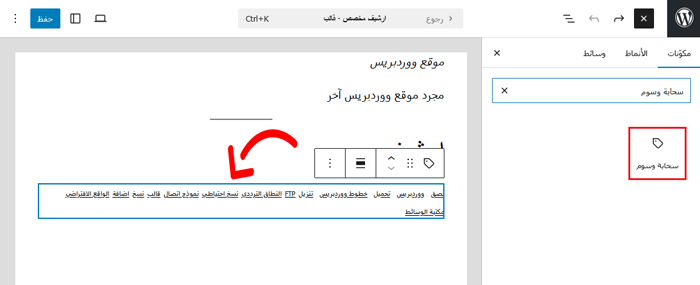
يمكنك الأن تحديد الكتلة وتكوينها باستخدام الإعدادات الموجودة في القائمة الموجودة على الجانب الأيسر.
للبدء، تحتوي سحابة الوسوم على نمطين: افتراضي ومخطط تفصيلي. يمكنك التبديل بينهما بالنقر على أيقونة الدائرة الصغيرة، ثم اختيار أحد الخيارات ضمن ‘ستايلات’.

يمكنك أيضًا استخدام اظهار إجمالي عدد المنشورات بجانب كل وسم، وتغيير عدد الوسوم المضمنة في السحابة.
كل ما عليك فعله هو النقر على أيقونة الترس الصغير ثم إجراء التغييرات التي تريدها في هذا القسم.

بغض النظر عن الاسم، يمكنك أيضًا عرض الفئات في سحابة الوسوم. على سبيل المثال، قد تفضل تصميم كتلة سحابة الوسوم بدلًا من كتلة الفئات.
لإظهار فئات موقعك بدلاً من ذلك، ما عليك سوى فتح القائمة المنسدلة ‘التصنيف’ ثم اختيار ‘الفئات’.

تم تصميم الأرشيفات لمنح الزائرين إمكانية الوصول بسهولة إلى كل المحتوى الخاص بك.
ومع ذلك، قد ترغب أيضًا في تسليط الضوء على أحدث منشورات موقعك من خلال إضافة كتلة ‘أحدث المنشورات’.

افتراضيًا، يعرض هذا المربع عنوان كل منشور، ولكن يمكنك إضافة المؤلف وتاريخ النشر والصورة المميزة.
كل ما عليك فعله هو استخدام الأزرار الموجودة في القائمة الموجودة على الجانب الأيسر لإجراء هذه التغييرات.

قد ترغب أيضًا في عرض مقتطف المنشور، والذي يمكن أن يساعد الزائرين على فهم محتوى كل منشور.
لإضافة المقتطفات، انقر على زر ‘محتوى المنشور’ لتفعيله.

بعد ذلك، انقر على زر ‘المقتطف’.
افتراضيًا، يعرض ووردبريس 55 كلمة كحد أقصى في المقتطف. لعرض عدد أكبر أو أقل من الكلمات، استخدم إعدادات ‘الحد الأقصى لعدد الكلمات في المقتطف’.
بعد الانتهاء من ذلك، انتقل إلى قسم ‘الفرز والتصفية’.
هنا، يمكنك أن ترى أن الكتلة تنظم المنشورات من الأحدث إلى الأقدم. يمكنك تغيير ذلك عن طريق فتح القائمة المنسدلة “الطلب” واختيار خيار مختلف، مثل “A-Z”.
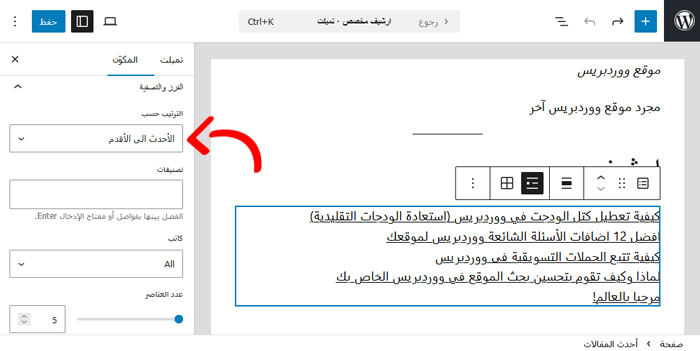
في هذا القسم، يمكنك أيضًا اختيار عرض منشورات من مؤلف أو فئة معينة.
وأخيرًا، يمكنك تغيير عدد المنشورات التي يعرضها ووردبريس في المربع، إما بكتابة رقم جديد في قسم ‘عدد العناصر’ أو بسحب شريط التمرير.
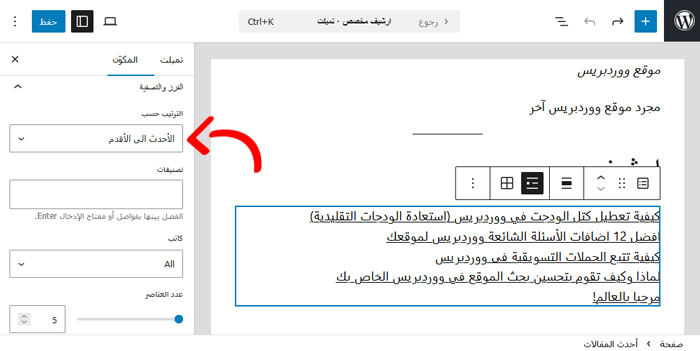
بإمكانك مواصلة العمل على صفحة الأرشيف الخاصة بك عن طريق إضافة المزيد من الكتل ثم تكوينها في القائمة الموجودة على الجانب الأيسر.
على سبيل المثال، قد ترغب في إضافة كتلة صورة لعرض لوجو مخصص، أو إضافة شريط بحث ليتمكن الزوار من البحث عن منشور معين.
عندما تكون راضيًا عن مظهر التمبلت، انقر على زر ‘نشر’، ثم انقر على زر ‘حفظ’.
ستستخدم الصفحة التي أنشأتها سابقًا تمبلت الأرشيف الجديد. يمكنك إما تحديث الصفحة أو نشرها، ثم زيارة موقع ووردبريس الخاص بك لمشاهدة صفحة الأرشيف المخصصة مباشرة.
لمزيد من المعلومات حول استخدام محرر الموقع الكامل ووردبريس، راجع الأدلة التالية:
- دليل المبتدئين الكامل لتحرير موقع ووردبريس بالكامل
- دليل المبتدئين: كيفية استخدام أنماط الكتل في ووردبريس
الطريقة 2: إنشاء صفحة أرشيف ووردبريس مخصصة باستخدام Seedprod (مستحسن)
يتيح لك المحرر القائم على الكتل إنشاء صفحة أرشيف مخصصة وبسيطة. مع ذلك، لا يعمل مع جميع القوالب، وستقتصر خياراتك على الكتل والأدوات المدمجة في ووردبريس.
إذا كنت تريد إنشاء صفحة أرشيف مخصصة تمامًا تعمل مع أي قالب ووردبريس، فنوصيك باستخدام منشئ الصفحة بدلاً من ذلك.
SeedProd هو أفضل منشئ صفحة بالسحب والإفلات لووردبريس. يأتي مع أكثر من 180 تمبلتات وكتل جاهزة، بما في ذلك كتل تعرض جميع منشورات موقعك.
أولًا، عليك تثبيت SeedProd وتفعيله. لمزيد من التفاصيل، راجع دليلنا خطوة بخطوة حول كيفية تثبيت إضافة ووردبريس.
ملاحظة: يتوفر إصدار مجاني من SeedProd يتيح لك إنشاء صفحات مخصصة إذا كانت ميزانيتك محدودة وكنت في بداية الطريق. مع ذلك، سنستخدم في هذا الدليل SeedProd Pro نظرًا لاحتوائه على تمبلتات وكتل أكثر.
بعد تنشيط الإضافة، سيطلب SeedProd مفتاح الترخيص الخاص بك.

يمكنك العثور على هذه المعلومات في حسابك على موقع SeedProd. بعد إدخال المفتاح، انقر على زر ‘Verify Key’.
بعد ذلك، انتقل إلى SeedProd > صفحات الهبوط وانقر على زر “إضافة صفحة هبوط جديدة”.
بمجرد الانتهاء من ذلك، انتقل إلى SeedProd » Landing Pages وانقر على زر ‘Add New Landing Page’.

يمكنك الآن اختيار تمبلت لصفحة الأرشيف المخصصة.
تمبلتات SeedProd مرتبة حسب أنواع الحملات المختلفة، مثل حملة جذب العملاء المحتملين، ووضع الصيانة، وحملة قريبًا. يمكنك النقر على علامات التبويب أعلى الشاشة لتصفية التصاميم حسب نوع الحملة.

لمعاينة أي تصميم، ما عليك سوى تمرير مؤشر الماوس فوق التمبلت.
ثم قم بالنقر على أيقونة العدسة المكبرة التي تظهر لك.

عندما تجد تصميمًا يعجبك، انقر فوق ‘اختيار هذا التمبلت’. نحن نستخدم ‘التمبلت الفارغ’ لأنه يسمح لنا بالبدء من الصفر، ولكن يمكنك استخدام أي تمبلت تريده.
بعد ذلك، اكتب اسم للصفحة المخصصة. سينشئ SeedProd تلقائيًا رابط بناء على عنوان الصفحة، ولكن يمكنك تغييره إذا أردت.
عندما تكون راضي عن المعلومات التي أدخلتها، انقر على زر ‘Save and Start Editing the Page’.

سيؤدي هذا إلى تحميل واجهة منشئ الصفحة SeedProd. إنها أداة إنشاء بسيطة تعمل بالسحب والإفلات، تعرض معاينة مباشرة لصفحتك على اليسار.
سترى أيضًا إعدادات الكتلة على اليمين.

للبدء، ستحتاج إلى اختيار تخطيط، والذي سوف تقوم من خلاله بتنظيم المحتوى الخاص بك في أعمدة.
في قسم ‘Choose your layout’، انقر ببساطة على التخطيط الذي تريد استخدامه. يمكنك اختيار أي تخطيط، ولكننا نستخدم تخطيط ملء الشاشة في جميع صورنا.

بعد اختيار التصميم، يمكنك البدء بإضافة الكتل إلى صفحة الأرشيف.
تظهر القائمة اليمنى جميع الكتل المختلفة التي يمكنك سحبها إلى تخطيطك. بما أننا نقوم بـ إنشاء صفحة أرشيف مخصصة، فسنضيف كتلة ‘المنشورات’.
في القائمة اليمنى، ابدأ بكتابة ‘Posts’ في شريط البحث. عند ظهور المربع الأيسر، اسحبها وأفلتها في تخطيطك.

سيعرض هذه الكتلة الأن عناوين جميع منشوراتك.
كما يحتوي على رابط ‘Continue Reading’ الذي يمكن للزوار النقر عليه لقراءة كل منشور كاملاً.

افتراضيًا، تعرض هذه الخانة جميع منشوراتك، ولكن يمكنك تغيير ذلك لعرض المنشورات التي تنتمي إلى فئة أو وسم معين فقط، أو المنشورات التي نشرها كاتب محدد.
لإجراء هذا التغيير، ما عليك سوى النقر لتحديد كتلة ‘Posts’ في تخطيطك، ثم استخدام الإعدادات في القائمة الموجودة على الجانب الأيمن.
على سبيل المثال، في الصورة التالية، نعرض فقط منشورات من فئة ‘التدوين’.
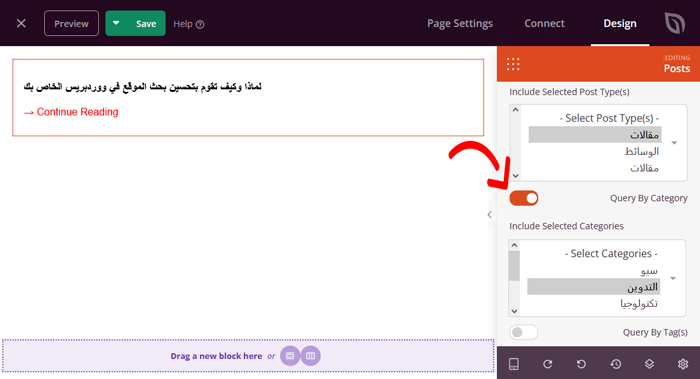
يمكنك أيضًا تغيير طريقة تنظيم المنشورات في الكتلة. على سبيل المثال، يمكنك عرض المنشورات بناء على تاريخ نشرها أو عدد التعليقات عليها.
لتغيير ترتيب منشوراتك، انتقل ببساطة إلى مربع ‘Order By’، ثم اختر خيار جديد. بشكل افتراضي، يعرض SeedProd المنشورات بالترتيب ‘ASC’، وهو ما يعني تصاعدي.
لترتيب منشوراتك بترتيب تنازلي، ما عليك سوى فتح القائمة المنسدلة ‘Order’ واختيار ‘DESC’.

بعد ذلك، يمكنك الانتقال إلى قسم ‘Layout’ وتغيير طريقة عرض قائمة المنشورات.
على سبيل المثال، يمكنك تقسيم المنشورات إلى أعمدة متعددة عن طريق كتابة رقم جديد في حقل ‘Columns’.
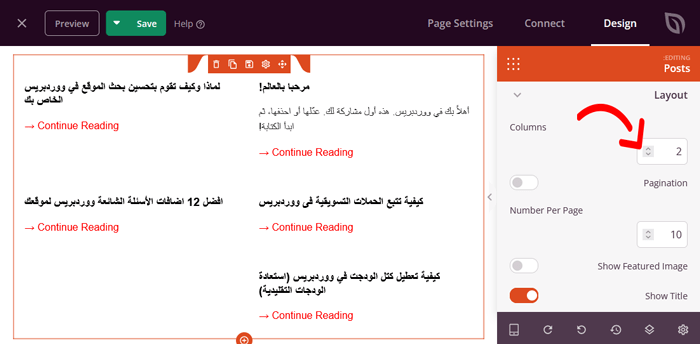
يمكنك أيضًا تغيير عدد المنشورات المدرجة في القائمة، وإضافة مقتطفات منها أو إخفاؤها، وتغيير نص ‘Continue Reading’.
عندما تصبح راضي عن مظهر قائمة المنشورات، يمكنك إضافة المزيد من الكتل إلى صفحة الأرشيف الخاصة بك ثم تخصيص تلك الكتل باستخدام الإعدادات الموجودة في القائمة الموجودة على الجانب الأيمن.
على سبيل المثال، قد ترغب في تشجيع الأخرين على متابعتك على وسائل التواصل الاجتماعي بإضافة كتلة ‘Social Profiles’.

عندما تكون راضي عن كيفية إعدادات الصفحة، حان وقت نشرها بالنقر على السهم المنسدل بجوار ‘Save’، ثم تحديد ‘Publish’.
ستظهر صفحتك المخصصة الأن على الواجهة الأمامية لـ مدونة ووردبريس الخاصة بك.

لمساعدة الزائرين في العثور على صفحة الأرشيف، قد ترغب في إضافتها إلى قائمة التنقل أو تذييل موقعك الكتروني.
تعرف على المزيد من الطرق لتنظيم منشورات ووردبريس الخاصة بك
إنشاء صفحة أرشيف مخصصة هو إحدى طرق تنظيم محتوى ووردبريس الخاص بك. إليك بعض الطرق الإضافية لمساعدة قرائك على اكتشاف منشوراتك والتنقل فيها بفعالية أكبر:
- استعرض منشوراتك الشائعة – سلط الضوء على محتواك الأكثر قراءة باستخدام إضافات المنشورات الشائعة. اطلع على مقارنتنا لـ أفضل إضافات المنشورات الشائعة في ووردبريس لإيجاد الحل الأمثل لموقعك.
- عرض المنشورات حسب عدد المشاهدات – تعرف على كيفية عرض المنشورات الشائعة حسب عدد المشاهدات في ووردبريس باستخدام طرق مختلفة. سيساعدك هذا في لفت الانتباه إلى محتواك الأكثر تفاعلاً.
- إبراز المنشورات في الشريط الجانبي – استكشف طرق مختلفة لإضافة منشورات مميزة في الشريط الجانبي لووردبريس. تعد هذه طريقة رائعة للترويج لمحتوى محدد أو مقالات حديثة.
- إنشاء أرشيفات مخصصة لأنواع المنشورات – إذا كنت تستخدم أنواع منشورات مخصصة، يمكنك تعلم كيفية إنشاء صفحة أرشيف مخصصة لأنواع المنشورات في ووردبريس لتنظيم هذا المحتوى المتخصص.
- عرض المنشورات ذات الصلة – زد من تفاعل القراء من خلال عرض المحتوى ذي الصلة. سيوضح لك دليلنا خطوة بخطوة حول كيفية عرض المنشورات ذات الصلة في ووردبريس كيفية القيام بذلك.
- إبراز المنشورات الأكثر تعليقًا – تعرف على محتواك الأكثر نقاش من خلال برنامجنا التعليمي حول كيفية عرض المنشورات الأكثر تعليقًا في ووردبريس باستخدام طريقتين مختلفتين.
- إعادة ترتيب المنشورات – تحكم في ترتيب منشوراتك من خلال دليلنا حول كيفية إعادة ترتيب المنشورات بسهولة في ووردبريس. يمكن أن يكون هذا مفيدًا بشكل خاص لإنشاء قوائم أو سلاسل مختارة.
- عرض منشورات المؤلف نفسه – شجع القراء على استكشاف المزيد من المحتوى من كتاب حددين من خلال دليلنا التعليمي حول كيفية عرض منشورات ذات صلة لنفس المؤلف في ووردبريس.
نأمل أن يكون هذا المقال قد ساعدك في إنشاء صفحة أرشيف مخصصة في ووردبريس. قد ترغب أيضًا بقراءة مقالتنا حول أفضل أمثلة لـ صفحة قريبًا واختياراتنا من خبرائنا لـ أفضل إضافات المنشورات ذات الصلة في ووردبريس.
هل وجدت هذا المنشور مفيدًا؟ شاركنا رأيك من خلال ترك تعليق أدناه، أو انضم إلينا على تويتر وفيسبوك.










اترك تعليقاً